Bienvenido a nuestra base de conocimiento
Movimiento de inventario
Nuestro inventario (s) normalmente recibe (suma) productos cuando ingresamos una compra que le hacemos a un proveedor y resta productos cuando hacemos una venta. Pero hay momentos en que necesitamos ingresar o retirar productos sin que exista una compra o una venta de por medio. Esto es posible gracias a los movimiento de inventario, que explicaremos a continuación.
Para ingresar a movimiento de inventario: clic en el menú lateral izquierdo > «inventarios» > «movimiento de inventario«
El sistema abre un formulario como lo siguientes campos para hacer el o los movimientos de inventario:
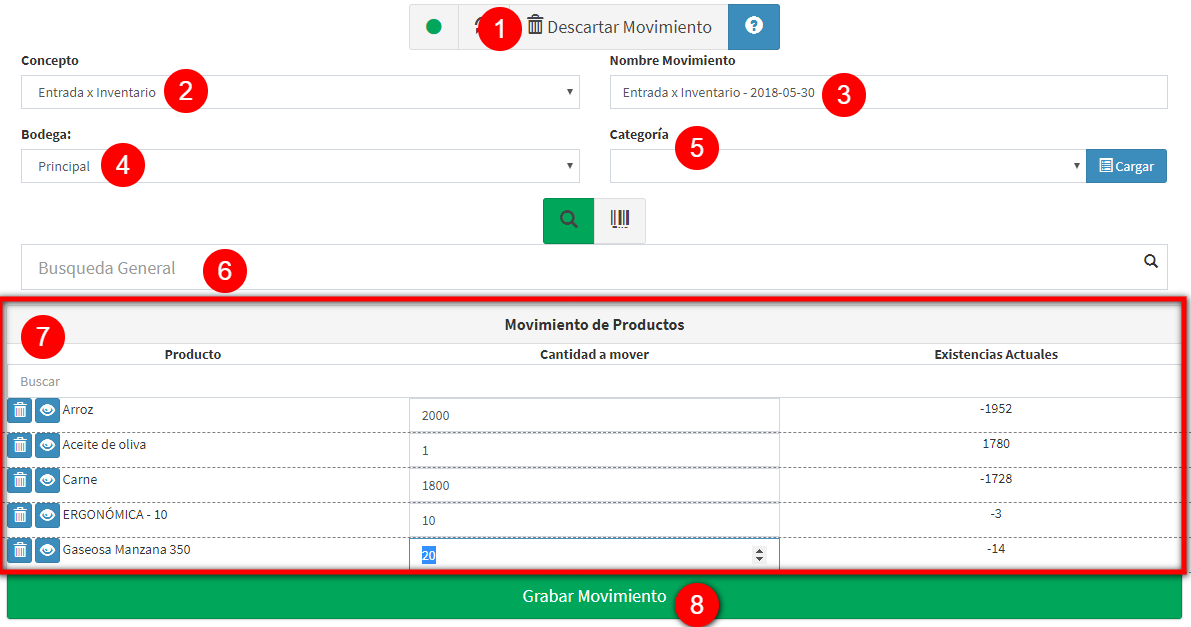
- Este primer botón en la parte superior de la pantalla de movimiento de inventarios, permite eliminar o descartar uno o muchos movimientos que tengamos creados en la pantalla.
- Debes elegir un concepto o razón del movimiento de inventario, entre los que tenemos:
- Entrada x Inventario
- Entrada x Devolución
- Entrada x Remisión
- Entrada x Ajuste
- Entrada x Inv Inicial
- Entrada x Conteo
- Salida x Ajuste
- Salida x Rotura
- Salida x Remisión
- Salida x Conteo
- Salida x Devolución
- Entrada x Traslado
- Salida x Traslado
- Entrada x Producción
- Salida x Devolución de Producción
- Salida x Producción Ingredientes
- Entrada x Devolución Producción Ingrediente
- Dependiendo del concepto o razón que elijas en el punto 2, el sistema te agregar por defecto el nombre movimiento con la fecha para mostrarlo posteriormente en informes o auditorias. Este nombre de movimiento lo puedes editar a tu gusto.
- En caso de que su negocio tenga varias bodegas, aquí puede elegir en cual de ella se ejecutará el movimiento de inventario.
- Si necesitas modificar cantidades de todos los productos de una categoría, es posible con solo elegir la categoría y luego clic en el botón cargar. El sistema buscará y cargará todos los productos de dicha categoría y los dejará disponibles para hacerle movimientos de inventario.
- En este espacio se busca el producto al cual se le desea hacer el movimiento de inventario.
- Aquí es donde hacemos el movimiento de inventario, el sistema lista los productos que vamos buscando uno a uno como muestra el punto 6 o toda una categoría como muestra el punto 5. Estos productos se ubican uno debajo del otro y dan las siguientes opciones:
- La primera columna muestra un tarro de basura en el cual se puede dar clic para eliminar el producto de la lista. adicional mente muestra un botón en forma de ojo en el cual se da clic para ver las cantidades o existencias en inventario (por bodega y sucursal).
- La segunda columna llamada «Producto» tiene el nombre del producto.
- En esta tercera columna llamada «cantidad a mover» es donde ingresamos las cantidades que se van a agregar o eliminar del inventario de dicho producto.
- La última columna llamada «Existencias actuales» como su nombre lo indica, muestra las existencias actuales del producto
- Y el botón para guardar o grabar el movimiento de inventario